- Bandydami paleisti „Star Wars Battlefront 2“ sistemoje „Windows 10“, gali kilti suderinamumo problemų.
- Yra keli greiti pataisymai, kuriuos mes parodome toliau.
- Mes plačiai aptarėme daugybę temų, susijusių su „Microsoft“ OS, todėl patikrinkite „Windows 10 Hub“.
- Kai ieškote tam tikrų vadovų, mūsų Trikčių šalinimo skyrius tikrai padės.
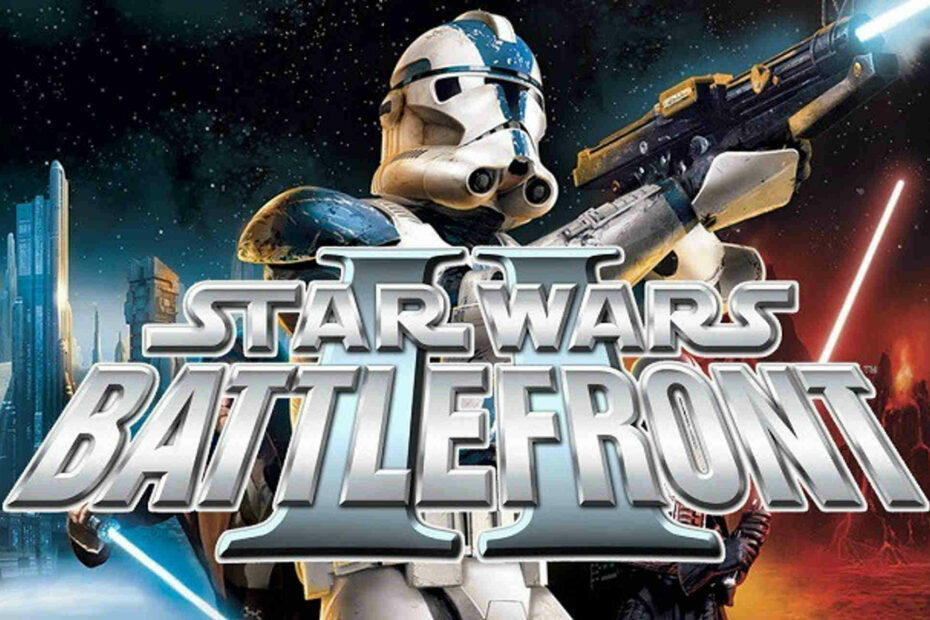
Ši programinė įranga ištaisys įprastas kompiuterio klaidas, apsaugos jus nuo failų praradimo, kenkėjiškų programų, aparatinės įrangos gedimų ir optimizuos jūsų kompiuterį, kad jis būtų maksimaliai efektyvus. Išspręskite kompiuterio problemas ir pašalinkite virusus dabar atlikdami 3 paprastus veiksmus:
- Atsisiųskite „Restoro“ kompiuterio taisymo įrankį pateikiamas kartu su patentuotomis technologijomis (galima įsigyti patentą čia).
- Spustelėkite Paleiskite nuskaitymą rasti „Windows“ problemų, kurios gali sukelti kompiuterio problemų.
- Spustelėkite Taisyti viską išspręsti problemas, turinčias įtakos jūsų kompiuterio saugumui ir našumui
- „Restoro“ atsisiuntė 0 skaitytojų šį mėnesį.
Žvaigždžių karų karštinė vis dar tebėra! Nors kai kurie žmonės dar nematė filmo, daugelis jų naudojosi „Žvaigždžių karų“ fenomenu firminių prekių ar net žaisdami vieną iš visų laikų populiariausių to paties pavadinimo žaidimų - „Žvaigždžių karus“ „Battlefront 2“.
„Battlefront 2“ buvo išleistas 2005 m., O „Microsoft“ išleido porą „Windows“ OS versijų. Todėl gali kilti tam tikrų suderinamumo problemų.
Taigi šiame straipsnyje kalbėsime apie tai, kaip „Star Wars Battlefront 2“ veikti „Windows 10“.
Kaip galiu paleisti „Star Wars Battlefront 2“ sistemoje „Windows 10“?
- Atnaujinkite „Windows“ ir įdiekite naujausias tvarkykles
- Įgalinti „Stereo Mix“
- Paleiskite žaidimą suderinamumo režimu
- Ištrinti vidmode
- Išjunkite užkardą
- Paleiskite žaidimą kaip administratorius
1. Atnaujinkite „Windows“ ir įdiekite naujausias tvarkykles
Pirmiausia įsitikinkite, kad naudojate naujausią „Windows“ versiją. Paleidus pasenusias OS versijas, gali kilti įvairių problemų, įskaitant žaidimų paleidimo ar strigčių problemas.
Eiti į Nustatymai / Atnaujinimas ir sauga ir atidaryti Windows "naujinimo. Spustelėkite Tikrinti, ar yra atnaujinimų mygtuką, jei yra.
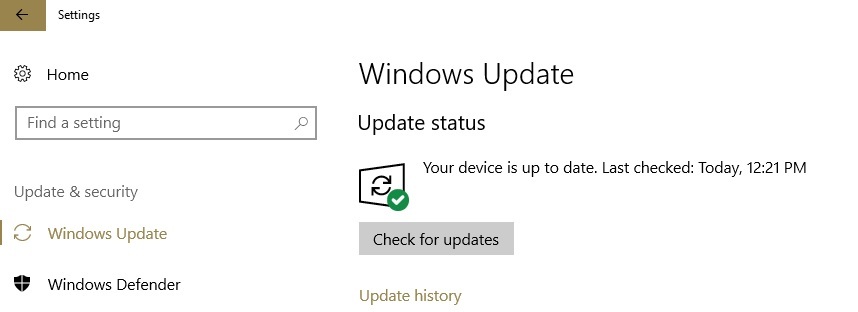
„Windows Update“ automatiškai įdiegia naujausius tvarkyklių naujinimus, kai tikrinate, ar yra naujinimų.
Tačiau įsitikinkite, kad paleidę tikrai įdiegėte naujausias tvarkyklių versijas Įrenginių tvarkytuvė.
Jei šalia tam tikrų tvarkyklių yra šauktukas, dešiniuoju pelės mygtuku spustelėkite atitinkamus tvarkykles ir pasirinkite Atnaujinti.
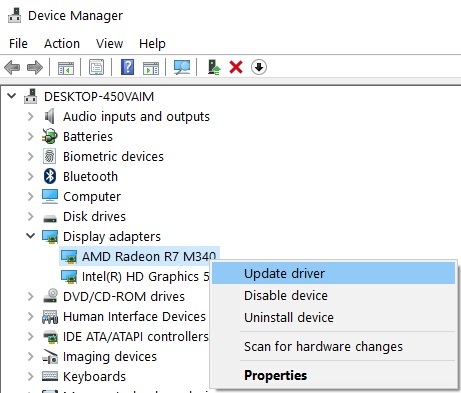
Taip pat primygtinai rekomenduojame naudoti specialius trečiųjų šalių tvarkyklių atnaujinimo įrankius, pvz „DriverFix“, norėdami automatiškai atsisiųsti visas pasenusias tvarkykles į savo kompiuterį.
Tai yra optimalu, nes jis periodiškai ieškos atnaujinimų ir užtikrins jūsų sistemos sveikatą ir saugumą, nes rankiniu būdu galite atsisiųsti ir įdiegti netinkamą tvarkyklės versiją.

Paleiskite sistemos nuskaitymą, kad rastumėte galimų klaidų

Atsisiųskite „Restoro“
Kompiuterio taisymo įrankis

Spustelėkite Paleiskite nuskaitymą rasti „Windows“ problemų.

Spustelėkite Taisyti viską išspręsti patentuotų technologijų problemas.
Paleiskite kompiuterio nuskaitymą naudodami „Restoro“ taisymo įrankį, kad rastumėte klaidų, sukeliančių saugumo problemas ir sulėtėjimą. Baigus nuskaityti, taisymo procesas sugadintus failus pakeis naujais „Windows“ failais ir komponentais.
Įdiegę įrankį, turite paspausti tik mygtuką „Nuskaityti“ ir leisti jam pereiti visą sistemą. Proceso pabaigoje tiksliai žinosite, kuriuos tvarkykles reikia atnaujinti, taip pat žinosite galimas parinktis.

„DriverFix“
Venkite klaidų bandydami paleisti mėgstamą „Start Wars“ žaidimą, saugiai atnaujindami visus tvarkykles naudodami „DriverFix“.
Apsilankykite svetainėje
2. Įgalinti „Stereo Mix“
- Dešiniuoju pelės mygtuku spustelėkite garsiakalbio piktogramą užduočių juostoje.
- Atviras Įrašymo įrenginiai (arba Skamba).
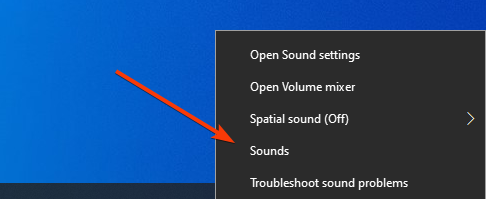
- Dešiniuoju pelės mygtuku spustelėkite tuščioje vietoje ir pasirinkite Rodyti išjungtus įrenginius.
- Bus rodomas „Stereo Mix“, todėl tiesiog dešiniuoju pelės mygtuku spustelėkite jį ir pasirinkite Įgalinti.
- Jei negalite įjungti „Stereo Mix“, tikriausiai trūksta tvarkyklės, eikite į „Device Manager“ ir patikrinkite, ar trūksta garso tvarkyklių
Pastaba:Kai kurie naujausi garso tvarkyklės nebepalaiko „Stereo Mix“. Taigi, jei nematote ar neįgalinate „Stereo Mix“, gali tekti įdiegti senesnę garso tvarkyklę.
Įgalinę „Stereo Mix“, eikite ir bandykite atidaryti „Žvaigždžių karų mūšio frontą 2“, dabar jis turėtų gerai veikti. Bet jei taip nėra, pabandykite paleisti žaidimą suderinamumo režimu, kaip parodyta žemiau.
3. Paleiskite žaidimą suderinamumo režimu

- Atidarykite „Star Wars Battlefront 2“ aplanką (jei jį naudojate per „Steam“, pasiekite jį šioje vietoje:
C: „Steamsteamapp“, „Star Wars Battlefront 2“ - Dešiniuoju pelės mygtuku spustelėkite „Start Wars Battlefront 2“ piktogramą ir pasirinkite Savybės.
- Eikite į Suderinamumas skirtuko Suderinamumo režimas, pažymėkite Paleiskite šią programą suderinamumo režimu: ir išskleidžiamajame meniu pasirinkite „Windows 7“.
- Spustelėkite GERAI.
4. Ištrinti vidmode

Kai kurie vartotojai patvirtino, kad ištrinti vidmode išsprendė problemą. Eikite į šią vietą:
C: Programos failai (x86) „Steamsteamapp“, įprastas „Star Wars Battlefront IIGameDataDATA_LVL_PC“
Tiesiog ištrinkite vidmode, tada patikrinkite, ar galite paleisti „Start Wars Battlefront 2“ sistemoje „Windows 10“.
5. Išjunkite užkardą
- Eiti į Pradėti ir atidaryti Kontrolės skydelis
- Pasirinkite Sistema ir apsauga / Ugniasienė ir eik į Įjunkite arba išjunkite „Windows“ ugniasienę.
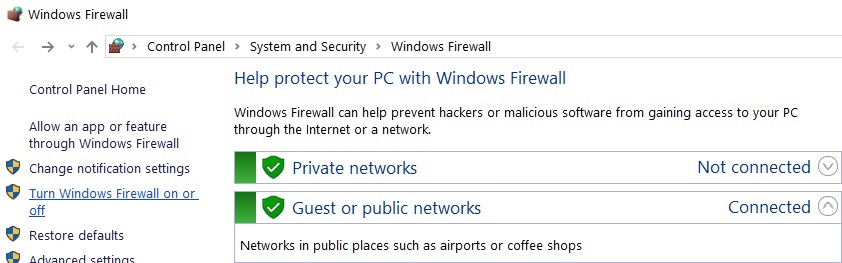
- Pažymėkite žymimuosius laukelius, leidžiančius išjungti užkardą.

6. Paleiskite žaidimą kaip administratorius
- Eiti į:
C: Program FilesOriginOrigin.exe - Dešiniuoju pelės mygtuku spustelėkite vykdomąjį failą ir pasirinkite Savybės
- Tada eikite į Suderinamumas skirtuką ir pasirinkite Vykdyti kaip administratorių.
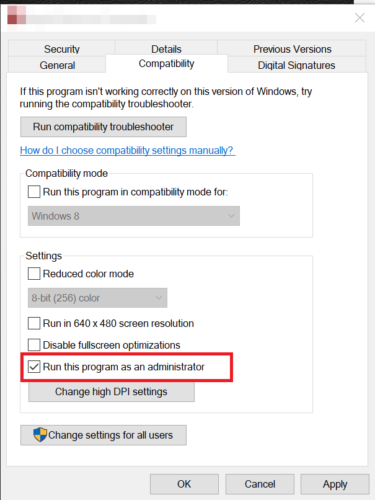
- Tada eik į
C: Programos failai „Origin Games“ STAR WARS Battlefront IIstarwarsbattlefrontii.exe - Dešiniuoju pelės mygtuku spustelėkite vykdomąjį failą, pasirinkite Savybės, eikite į skirtuką Suderinamumas ir patikrinkite Vykdyti kaip administratorių.
Čia pateikiami veiksmai, kuriuos reikia atlikti naudojant „Steam“:
- Eikite į savo „Steam“ biblioteką, dešiniuoju pelės mygtuku spustelėkite žaidimą, eikite į Savybės / Vietiniai failai skirtuką.
- Eikite į Naršyti vietinį Failai, dešiniuoju pelės mygtuku spustelėkite vykdomąjį žaidimą ir pasirinkite Savybės.
- Pasirinkite skirtuką Suderinamumas, tada pasirinkite Paleiskite šią programą kaip administratorių /Taikyti
- Paleiskite „Steam“ iš naujo ir vėl paleiskite „Star Wars Battlefront 2“.
Kraštutiniu atveju pabandykite pašalinti ir iš naujo įdiegti žaidimą.
Tai apie tai. Tikimės, kad šis straipsnis padėjo jums išspręsti problemą ir kad dabar galite žaisti mėgstamą „Žvaigždžių karų“ žaidimą „Windows 10“ kompiuteryje.
Jei turite kokių nors komentarų, klausimų ar galbūt kokių nors šios problemos sprendimų, kurių mes nelietėme, nedvejodami palikite juos toliau pateiktuose komentaruose.
 Vis dar kyla problemų?Ištaisykite juos naudodami šį įrankį:
Vis dar kyla problemų?Ištaisykite juos naudodami šį įrankį:
- Atsisiųskite šį kompiuterio taisymo įrankį įvertintas puikiai „TrustPilot.com“ (atsisiuntimas prasideda šiame puslapyje).
- Spustelėkite Paleiskite nuskaitymą rasti „Windows“ problemų, kurios gali sukelti kompiuterio problemų.
- Spustelėkite Taisyti viską išspręsti patentuotų technologijų problemas (Išskirtinė nuolaida mūsų skaitytojams).
„Restoro“ atsisiuntė 0 skaitytojų šį mėnesį.
![Garso atsisiuntimas įjungiamas ir išjungiamas [TECHNICIAN FIX]](/f/4adf528f6e4fb4c06a3a7e663c465215.jpg?width=300&height=460)

